Page 1

ROLSEN FHD-M01
FULL HD МЕДИАПЛЕЕР
пожалуйста, внимательно прочитайте
перед началом эксплуатации
РУКОВОДСТВО ПО ЭКСПЛУАТАЦИИ
Page 2
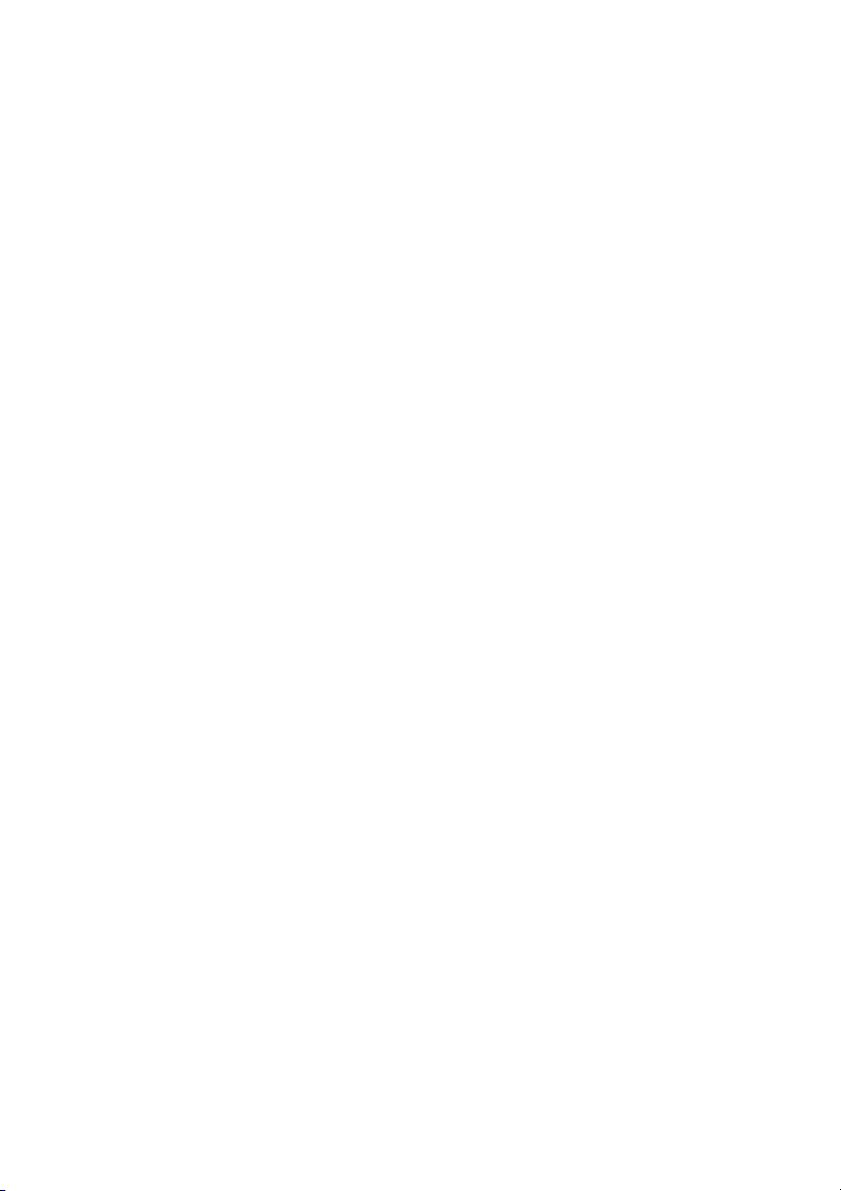
Содержание
1. Общий обзор 4
1.1. Комплект поставки 5
1.2. Предупреждение 5
1.3. Подключение 7
1.4. Включение /Выключение питания 11
1.5. Язык меню 11
2. Описания плеера 12
2.1. Пульт дистанционного управления 12
2.2. Передняя панель 13
2.3. Задняя панель 13
2.4. Боковая панель 13
3. Меню 14
3.1. Главное меню 14
3.2. Меню Установки 14
3.3. Меню Фото 16
3.4. Меню Музыка 18
3.5. Меню Видео 20
3.6. Меню Устройство 22
4. Технические характеристики 23
3
Page 3
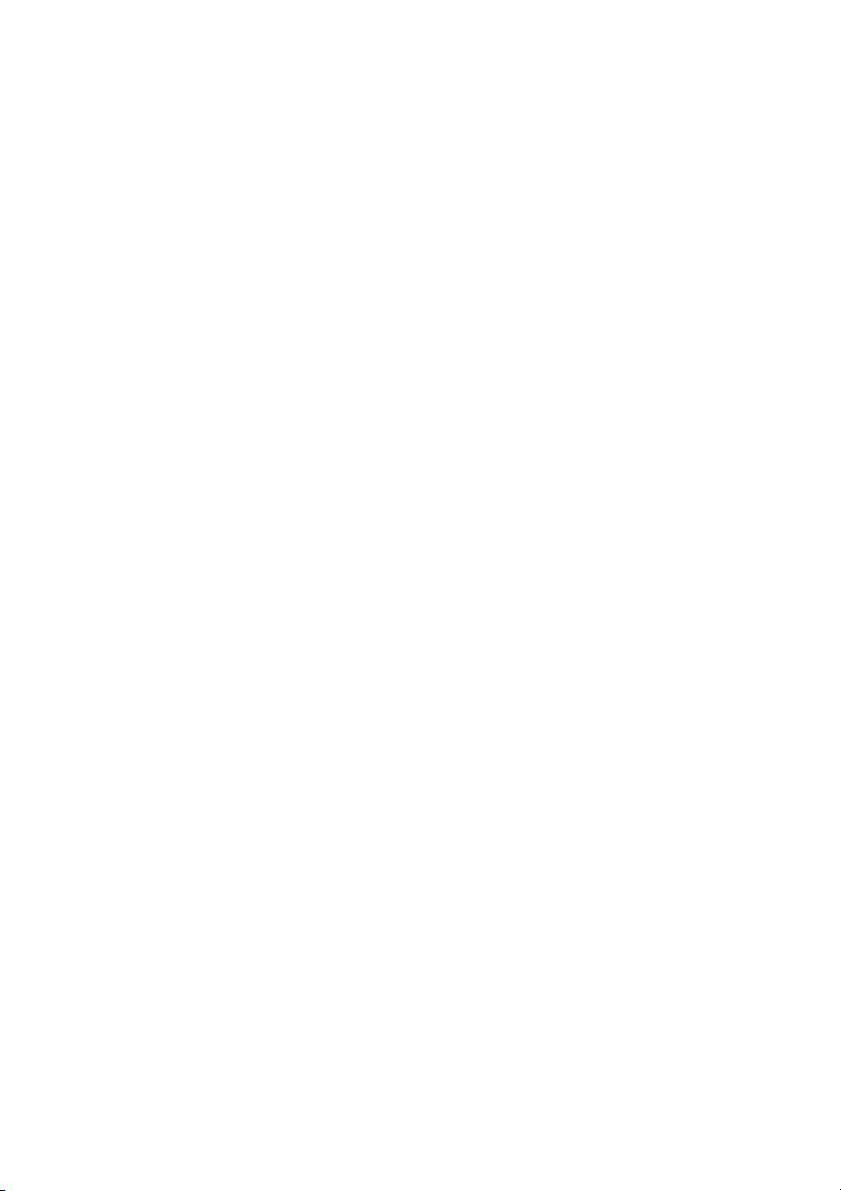
1. Общий обзор
Мы выражаем Вам благодарность за покупку этого устройства и надеемся,
что Вам оно понравится. Ваш плеер имеет следующую функциональность:
Выход аудио / видео
• HDMI V1.3 – для видео высокой четкости и цифрового аудио
• Композитный & компонентный видео/аудио стерео для аналогового
аудио/видео соединения
• S/PDIF оптический интерфейс для высококачественного цифрового звука
• Регулируемое разрешение видео выхода (NTSC, PAL, 480p, 576p, 720p,
1080i, 1080p)
Воспроизведение медиа файлов
• Поддержка основных аудио, видео и графических форматов файлов (HD
декодирование видео 1080p HD)
• Формат видео:
MPEG, MKV, AVI, DAT, TS, VOB, M2TS, MOV, MPG и другие
• Формат музыки: MP3/WMA/WAV
• Формат фотографий: HD JPEG/BMP/PNG
• Слайд-шоу фотографий с фоновой музыкой
• Поддержка USB 2.0
• Порт USB HOST (для USB устройств)
• Слот карты памяти x 1
Примечание: Вся информация, которую содержит данное руководство, была
актуальной на момент публикации. Так как мы постоянно совершенствуем свою
продукцию и обновляем программное обеспечение, ваш плеер может иметь несколько
иной вид или измененные функции, чем представлено в данном руководстве.
4
Page 4
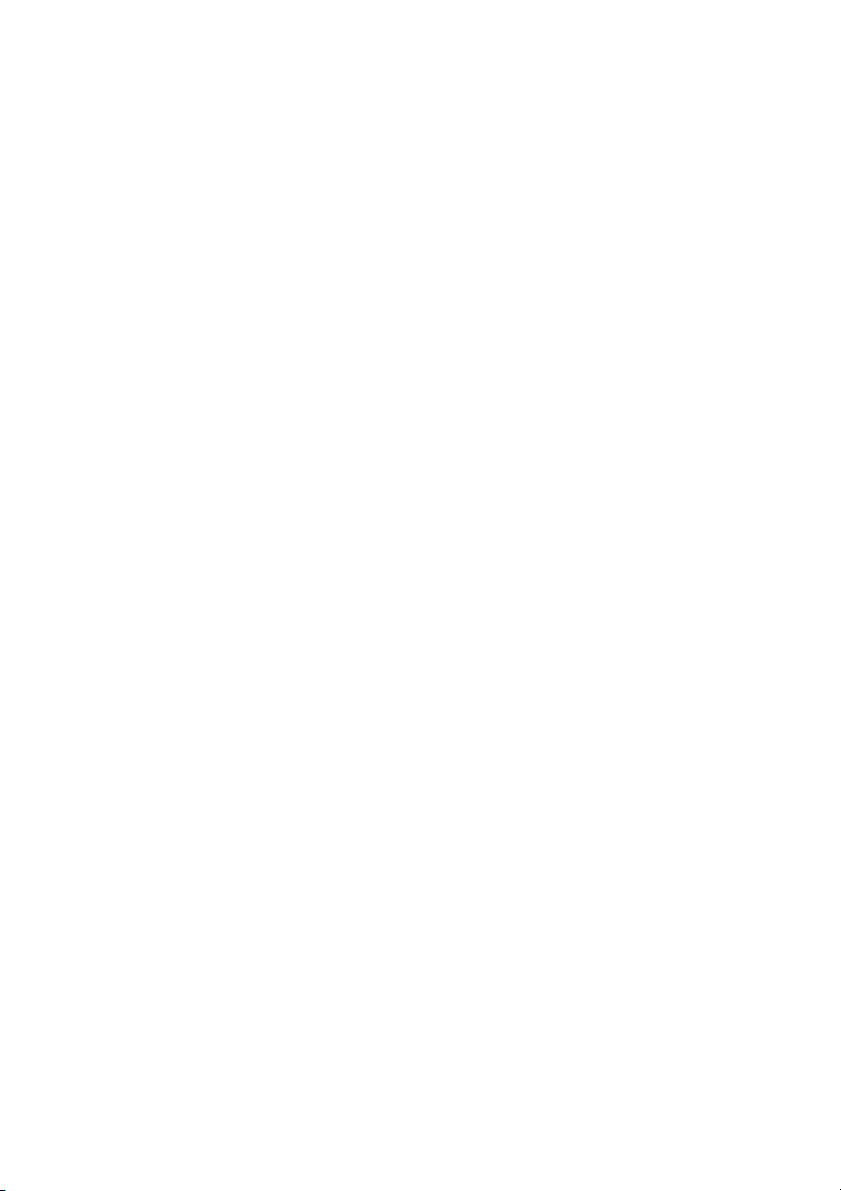
1.1. Комплект поставки
Наименование Количество
Плеер 1
Кабель A/V 1
Кабель Y/Pb/Pr 1
Пульт дистанционного управления 1
Батарейка пульта дистанционного управления 2
Блок питания 1
Инструкция по эксплуатации 1
Компакт диск с драйверами и инструкцией по эксплуатации 1
Гарантийный талон 1
Кабель HDMI 1 (опционально)
Примечание:
Фактическое содержимое упаковки может отличаться от приведенного в этой
инструкции по эксплуатации.
1.2. Предупреждение
Этот плеер разработан и изготовлен с учетом вашей безопасности. Для того,
чтобы безопасно и эффективно использовать плеер, пожалуйста, перед
началом использования его прочитайте нижеследующую информацию.
1.2.1. Особенности использования
Плеер запрещается модифицировать. Температура окружающей среды
должна быть в пределах +5 ~ +35 .
1.2.2. Электропитание
Напряжение питания плеера: 5 В постоянного тока.
При использовании плеера, подключите находящийся в комплекте блок
питания или кабель адаптера переменного тока к разъему питания плеера.
При размещении кабеля адаптера, убедитесь, что он не может быть
поврежден или защемлен. Чтобы снизить риск поражения электрическим
током, отключите адаптер, прежде чем его почистить. Никогда не
подключайте адаптер к плееру в пыльных или влажных помещениях. Не
заменяйте адаптер, провода кабеля или штекер.
5
Page 5

1.2.3. Радиопомехи
- При отсутствии надлежащего экранирования, почти все электронные
устройства подвергаются влиянию радиопомех. При некоторых условиях,
ваш плеер также может подвергнуться помехам.
- Конструкция плеера соответствует стандарту FCC/CE, и соответствует
следующим правилам:
(1) Этот плеер не может излучать вредные помехи;
(2) Этот плеер может получать некоторые помехи, которые могут вызвать
сбои в его работе.
1.2.4. Ремонт
Если плеер неисправен, его необходимо отнести в авторизованный
сервисный центр и только специалисты могут его ремонтировать, никогда
не ремонтируйте плеер самостоятельно, т.к. Вы можете повредить плеер и
данные в нем или подвергнуть опасности свое здоровье.
1.2.5. Утилизация изделия
Если необходимо утилизировать изделие, то сделайте это в соответствии с
местными правилами и законами. Более подробную информацию о пунктах
приема и утилизации данного продукта можно получить в местных
муниципальных органах или на предприятии по вывозу бытового мусора.
1.2.6 Предупреждение по работе с жестким диском
Плеер может использовать внешний жесткий диск для хранения данных и
обычно форматирование или ремонт жесткому диску не требуется.
Внимательно прочитайте инструкцию по использованию вашего жеского
диска для получения дополнительной информации перед его
форматированием.
- Из-за физического воздействия на жестком диске могут образовываться
плохие сектора, используйте CHKDSK для устранения этой проблемы.
- Все данные могут быть потеряны из-за физического воздействия, скачков
напряжения, выключения электричества, форматирования жесткого диска и
т.п. Пожалуйста, делайте резервные копии ваших данных.
- После длительного использования советуем делать дефрагментацию.
- Регулярно делайте резервное копирование данных на жестком диске, на
случай их повреждения или потери. Наша компания не несет никакой
ответственности за потерю данных, хранимых на жестком диске.
6
Page 6
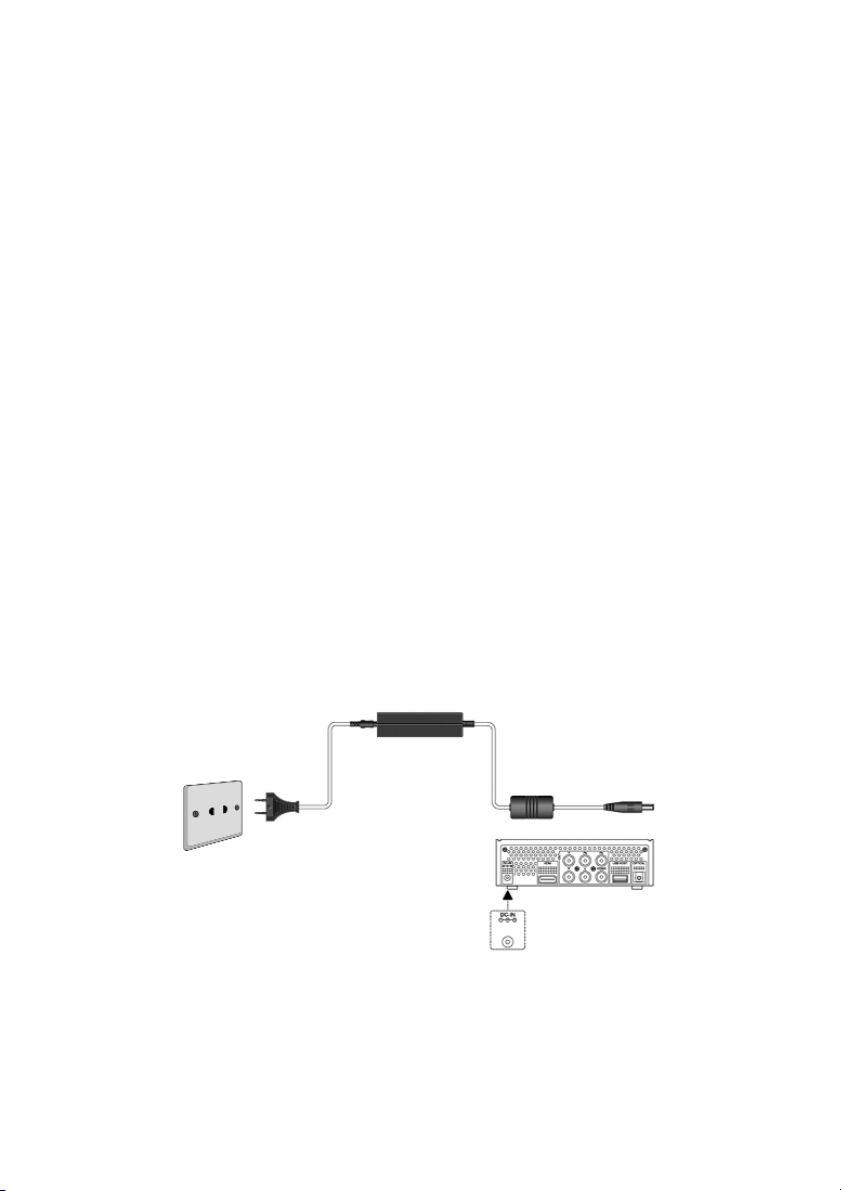
1.2.7 Другое
При использовании плеера не допускайте его контакта с водой или другими
жидкостями, если вода случайно попала на плеер, используйте сухую ткань
для поглощения влаги.
Электронные изделия требуют бережного обращения, используя плеер,
избегайте его падения или тряски, не нажимайте с усилием на кнопки.
Не разбирайте, не ремонтируйте плеер и не изменяйте его конструкцию,
иначе все повреждения не будут считаться гарантийным случаем.
Предохраняйте плеер от ударов твердым предметом, резкого встряхивания,
падений и устанавливайте вдали от магнитных полей.
Если, подвергнувшись электростатическому разряду или сильному
электромагнитному полю, плеер будет работать со сбоями, отключите
кабель питания и он вернется к нормальному состоянию при следующем его
включении.
1.3. Подключение
1.4.1 Подключение питания
(1) Подключите адаптер переменного тока к разъему DC IN плеера согласно
рисунку;
(2) Подключите адаптер переменного тока к розетке.
7
Page 7
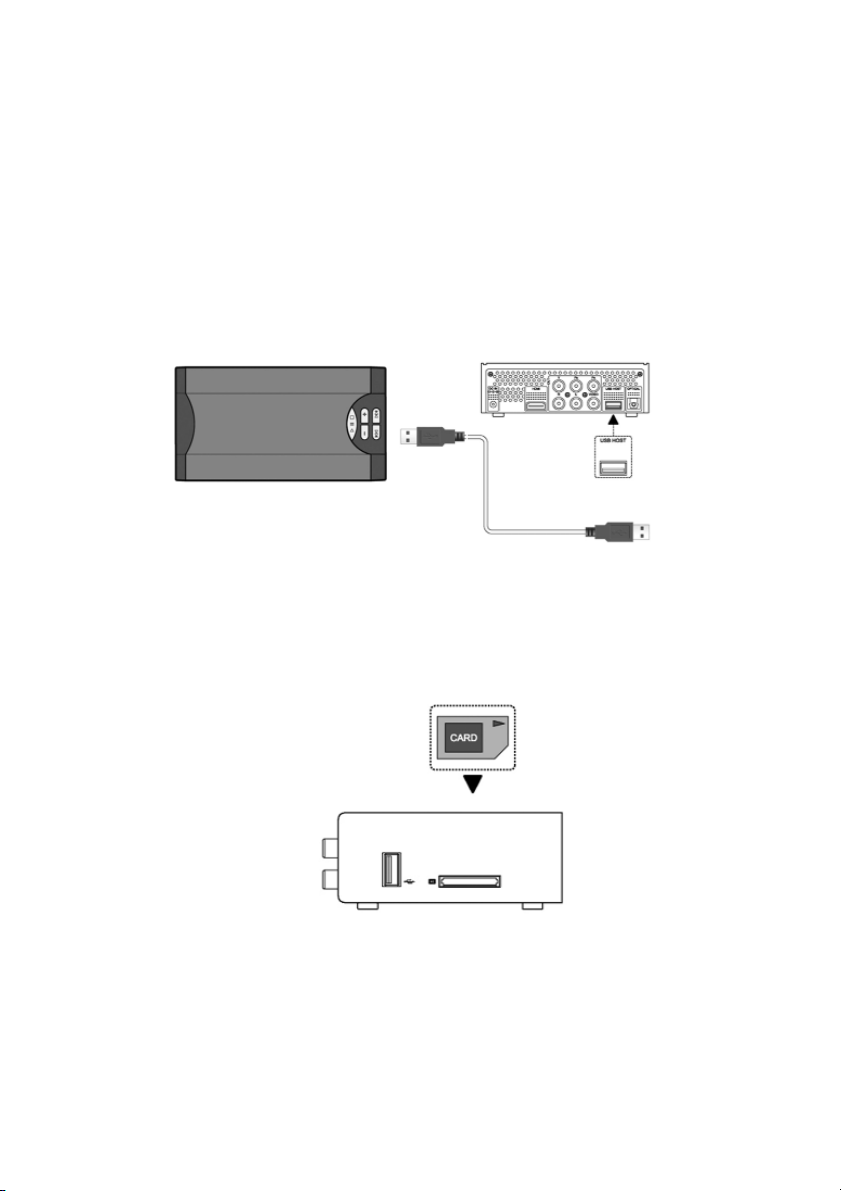
1.3.1. Подключение USB устройства
(1) Удостоверьтесь, что плеер включен;
(2) Подключите USB Stick или USB HDD и т.д. к порту USB HOST плеера.
Таким образом, Вы можете просматривать содержимое USB-устройства.
1.3.2. Подключение карты памяти
Карту памяти можно использовать, вставив ее в слот для карты
(1) Правильно вставьте карту памяти в слот согласно рисунку;
(2) Вставляйте карту по стрелке на рисунке.
Таким образом, вы можете просматривать содержимое карты памяти.
8
Page 8

1.3.3. Подключение к телевизору
Выход A/V
(1) Вставьте 3 цветных штекера в гнезда A/V OUT плеера согласно рисунку;
(2) Вставьте 3 цветных штекера в гнезда A/V IN телевизора согласно
рисунку. Таким образом, Вы можете просматривать содержимое плеера на
телевизоре или ином устройстве.
Компонентный выход Y/Pb/Pr
(1) Вставьте 3 цветных штекера в гнезда Y/Pb/Pr плеера согласно рисунку;
(2) Вставьте 3 цветных штекера в гнезда Y/Pb/Pr телевизора согласно
рисунку.
Аудио подключение при использовании выхода видео Y/Pb/Pr
Первый метод: используйте аудио выход через разъем A/V OUT;
Второй метод: используйте аудио выход через коаксиальный разъем S/PDIF
или Оптический разъем. Таким образом, Вы можете наслаждаться видео,
музыкой и фотографиями на телевизоре.
9
Page 9

Выход HDMI
(1) Подключите один штекер вашего кабеля HDMI к гнезду HDMI плеера
согласно рисунку;
(2) Подключите другой штекер вашего кабеля HDMI к гнезду HDMI
телевизора согласно рисунку.
Примечание: Кабель HDMI – дополнительный аксессуар и приобретается
отдельно. Таким образом, вы можете получить наилучшее качество видео и
звука, используя один кабель.
1.3.4 Подключение к цифровому усилителю
(1) Подключите RCA штекер коаксиального кабеля к коаксиальному гнезду
SPDIF плеера согласно рисунку. Или если Вы используете оптоволоконный
кабель, подключите штекер Toslink в оптическое SPDIF гнездо плеера;
(2) Подключите другой штекер вашего коаксиального или оптоволоконного
кабеля к цифровому аудио устройству (цифровой усилитель или декодер).
Примечание: волоконно-оптические и коаксиальные кабели не входят в
комплект поставки.
Таким образом, вы можете наслаждаться мощным объемным звуком Dolby
Digital, DTS или MPEG.
10
Page 10

1.4 Включение/выключение питания
Включение питания
После того как вы подключите блок питания и нажмете на кнопку POWER
(пожалуйста, удерживайте эту кнопку для включения 5 сек), загрузится
Главное меню и индикатор питания на передней панели станет синим
Выключение питания
Для переключения в режим Standby (Режим ожидания) используйте пульт
дистанционного управления или кнопку на передней панели плеера
1.5 Язык меню
Язык системы плеера может быть установлен на русский, английский или
другой язык. Выбрать язык можно через меню “Установки”, выбранный язык
сразу меняет текущий.
11
Page 11

2. Описание плеера
2.1 Пульт дистанционного управления
Кнопка/Функция
POWER- Переход в спящий режим и выход из
него
MUTE - Временная блокировка звука.
TVSYSTEM - Выбор между NTSC, PAL, 480P,
576P, 720P, 1080I, 1080P
PLAYLIST- Переход к Playlist
INFO- Cкрыть/показать панель информации
REPEAT- Задать параметры повтора: одного,
всех или случайно
SUBTITLE- Установить параметры субтитров.
AUDIO - Выбрать аудио трек.
ZOOM- Увеличить или уменьшить изображение.
SLIDESHOW -Войти в Режим Слайдшоу
THUMBNAIL- Войти в Режим «иконки» (значки)
VOL- Уменьшить звук
VOL+ Увеличить звук
HOME Пперейти в Главное меню
UP Кнопки со стрелками, для перемеще-
ния по пунктам меню
RETURN Вернуться
LEFT Кнопки со стрелками, для выбора опций меню.
ENTER Выбрать опцию меню.
RIGHT Кнопки со стрелками, для перемещения по пунктам меню.
DEVICE- Показать интерфейс устройства.
PLAY/PAUSE- Начать /приостановить воспроизведение.
STOP - Остановить воспроизведение
PAGE - UP- Прокрутка страницы вверх
PAGE - DOWN- Прокрутка страницы вниз
FF- Быстрая прокрутка вперед текущего воспроизведения. Повторно нажимайте, чтобы выбрать скорость.
FR - Быстрая прокрутки назад текущего воспроизведения. Повторно нажимайте, чтобы выбрать скорость.
DOWN - Кнопки со стрелками, для перемещения по пунктам меню.
12
Page 12

2.2 Передняя панель
1. Окошка приема сигнала от
пульта ДУ
2. Индикатор USB
3. Кнопка питания
4. Индикатор питания
2.3 Задняя панель
1. разъем DC IN
2. разъем HDMI
3. разъем Y/Pb/Pr OUT
4/5. разъем A/V OUT
6. порт USB HOST
7. разъем S/PDIF OPTICAL
2.4 Боковая панель
1. порт USB HOST
2. слот карты памяти
13
Page 13

3. Меню
3.1. Главное меню
В Главном меню шесть опций: Видео, Музыка, Фото, Браузер, Установки,
Устройство. Кнопками LEFT/RIGHT Влево/Вправо выбирайте пункты меню.
Для подтверждения выбора нажмите ENTER.
3.2. Меню Установки
Меню Установки/Settings (доступ к меню Установки возможен из Главного
меню) позволяет кастомизировать и настраивать установки плеера. Для выбора опции Установки:
Выберите иконку Установки в Главном меню или нажмите кнопку
SETUP/Установки на пульте дистанционного управления.
14
Page 14

Опции меню Установки
Опция Описание
SCREEN SAVER/Хранитель экрана - ON/off Вкл./Выкл.
OSD LANGUAGE/ - Язык меню
Aspect Rate/ Соотношение сторон - 16:9 Wide Screen/ 4:3Pan&Scan /4:3
FULL/ 4:3 LetterBox/AUTO
TV Format/ Формат ТВ - PAL / NTSC/AUTO
HDMI 1080i/480p/720p/1080p/576p
SPDIF PCM/Row Data/off
Preview/Предв.просмотр - On/off Вкл./Выкл.
Firmware version/Версия ПО - Показать версию ПО
Установки видео
Пользуйтесь кнопками UP/DOWN Вверх/Вниз чтобы выбирать опции,
LEFT/RIGHT Влево/Вправо чтобы задать нужную функцию.
Опция Варианты настроек
Aspect Ratio/Соотношение сторон Отменить /Задать
Subtitle Specific/Формат субтитров Нормально /Большой/ Мал.
Subtitle BG / Цвет фона субтитров Прозрачный/ Серый/ Желтый/
Зеленый/ Белый
Subtitle FontColor/ Цвет шрифта субтитров - Красный/Синий/Зеленый
Продолжение воспр. Вкл/Выкл
15
Page 15

Установки фото
Пользуйтесь кнопками UP/DOWN Вверх/Вниз чтобы выбирать опции,
LEFT/RIGHT Влево/Вправо чтобы задать нужную функцию.
Опция Варианты настроек
Slide Time 2S/3S/5S/6S
Slide Mode Cлучайно / 0-59 S
Aspect Ratio Отменить / Задать
3. Меню Фото
В меню ФОТО показаны все изображения, которые обнаружены на
носителе. Только поддерживаемые плеером форматы будут показаны и
доступны для воспроизведения.
Фоновая музыка для просмотра фото
Для того чтобы определить фоновую музыку, на пульте дистанционного
управления предназначены кнопки:
Опция Описание
PLAYLIST/Плейлист - Нажмите один раз, чтобы задать файл для
воспроизведения в качестве фоновой музыки, снова нажмите, чтобы
остановить (действует только если в в PLAYLIST есть аудио файлы)
SLIDESHOW/Cлайдшоу - Воспроизведение изображений по указанным
параметрам SLIDE TIME/время показа слайда и SLIDE MODE/режим показа
слайда
THUMBNAIL/Иконки - Нажмите, чтобы вывести 8 изображений для
предварительного просмотра
TV SYS - Выбрать разрешение 480P/576P/ 720P/ 1080I/ 1080P
16
Page 16

Опция Описание
ZOOM - Увеличить/Уменьшить в 2X, 4X, 8X, 1X, 1/8X, 1/4X, 1/2X, 1X раз
PLAY/ENTER - Воспроизвести/Войти
Подтвердить воспроизведение изображений предварительного просмотра
Вверх/Вниз - Перемещение на 90, 180, 270, 360 град вниз или отмена
PAGE UP / DOWN - Вверх/Вниз страницы.
Переключение между страницами (на каждой странице по 8 изображений в
режиме предварительного просмотра)
RETURN/Возврат Остановить воспроизведение и вернуться на предыдущую страницу, повторное нажатие - еще на один шаг назад.
INFO/Инфо - Показать/Скрыть информацию о воспроизводимом файле.
PLAYLIST/Плейлист - Нажмите один раз, чтобы начать воспроизводить фоновую музыку, снова нажмите – чтобы остановить ее. (Действует только
если есть файлы в PLAYLIST)
PREVIOUS/NEXT/ - Предыдущий/Следующий
Переход к следующей или предыдущей странице с изображений
Предварительный просмотр изображений:
17
Page 17

SLIDE SHOW/Слайдшоу
Следующие опции слайд шоу могут быть заданы в меню Установки.
Опция Описание
Повтор- Нажмите, чтобы определить опции повтора слайдов: одного, всех,
случайно или отменить повтор.
PLAYLIST/Плейлист - Нажмите один раз, чтобы начать воспроизводить
фоновую музыку, снова нажмите – чтобы остановить ее. (Действует только
если есть файлы в PLAYLIST)
INFO/Инфо - Показать/Скрыть информацию о воспроизводимом файле.
RETURN/Возврат
PREVIOUS/NEXT Предыдущий/Следующий- Воспроизвести
предыдущий/следующий файл
ZOOM/Увеличить/ Уменьшить в 2X,4X,8X,1X,1/8X,1/4X,1/2X,1X раз
Up/Down/ Вверх/Вниз - Перемещение вверх на 90, 180, 270, 360 град, вниз
или отмена
Play/Pause Воспроизведение/Пауза
Stop/ Cтоп - Остановить воспроизведение и вернуться к списку файлов
3.4. Меню Музыка
Если войти из Главного меню в меню Музыка, появятся аудио файлы тех
форматов, которые поддерживаются плеером. Для перемещения по пунктам
меню и управления используйте пульт ДУ, кнопки которого в данном меню
имеют такое назначение:
18
Page 18

Опция Описание
RIGHT/Вправо Отметить файл для добавления в Playlist
ENTER/Выбор Начать воспроизводить выбранный файл
REPEAT/Повтор Нажмите, чтобы определить опции повтора: одного,
всех, случайно или отменить повтор.
RETURN/Вернуться на шаг назад, воспроизведение файла не будет остановлено
Play/Pause Воспроизведение/Пауза
Stop Остановить воспроизведение
FF/FR Быстрая перемотка вперед/назад 2X\4X\8X\16X\32X раз
PREVIOUS/NEXT - Переход к предыдущему/следующему
Playlist/
Плейлист
Чтобы войти в данное
меню, используйте соответствующую кнопку
на пульте ДУ
Опция Описание
RIGHT/Вправо Отметить аудио файл для добавления в Playlist
REPEAT/Повтор Нажмите, чтобы определить опции повтора: одного,
всех, cмешанный или отменить повтор.
RETURN/ Вернуться на шаг назад, воспроизводимый файл не будет остановлен
Red/Красн. Выбрать все/Обратить выделение/Очистить
Blue/Син. Перейти к отмеченной точке
Play/Pause Пауза/воспроизведение
Stop Остановить воспроизведение
FF/FR Быстрая перемотка вперед/назад в 2X\4X\8X\16X\32X раз
PREVIOUS/NEXT Предыдущий/Следующий
19
Page 19

3.5. Меню Видео
Предусмотрены два режима воспроизведения видео
Режим воспроизведения видео в окне предварительного просмотра
Опция Описание
Enter/Войти Нажмите один раз, чтобы воспроизводить видео в окне
предварительного просмотра, дважды – чтобы воспроизвести на весь экран
(если функция предварительного просмотра отключена в меню
Setup/Установки, воспроизведение происходит во весь экран)
Play/Pause Полноэкранное воспроизведение / Пауза
Green/Зеленый Определить фрагмент повтора: Нажать один раз, чтобы
задать начальную точку, нажать еще раз, чтобы задать конечную точку.
Red/Красный Переключение между режимом предварительного
просмотра и воспроизведения на весь экран.
Tv sys Выбор разрешения: 480P/576P 720P 1080I 1080P
Blue/Синий Переход к метке
Stop/Остановить Stop/Остановить
FF/FR Быстрая перемотка вперед/назад 2X\4X\8X\16X\32X
Теперь можно воспроизводить определенный фрагмент ролика: от
установленной начальной точки до конечной точки.
20
Page 20

Режим воспроизведения видео во весь экран
Опция Описание
Субтитры Нажмите, чтобы показать опции субтитров, дважды нажмите,
чтобы получить доступ к настройкам опций – размер шрифта, начертание, и
так далее…
INFO/ИНФО Показать/ скрыть дополнительную информацию
REPEAT/ПОВТОР Нажмите один раз, чтобы просмотреть в окне
предварительного просмотра, дважды – для воспроизведения во весь экран
Green/Зеленый Определить фрагмент повтора: Нажать один раз, чтобы
задать начальную точку, нажать еще раз, чтобы задать конечную точку..
RETURN/Вернуться Остановить воспроизведение и вернуться к списку
файлов
Stop/Стоп Стоп
Red/Красный Переключение между режимом предварительного
воспроизведения и режимом просмотра на весь экран.
Zoom/Увеличить Увеличить /Уменьшить в 2X 4X 8X 1/2X 1X раз
PREVIOUS/NEXT Предыдущий/Следующий
FF/FR Быстрая перемотка вперед/назад в 2X\4X\8X\16X\32X раз
Blue/Синий Перейти к метке
Audio/Аудио Аудио трек
3.6. Меню Файл
Данное меню (Браузер) служит для показа списка файлов, которые
поддерживаются
плеером, их
предварительного
просмотра и
управления ими.
21
Page 21

Для видео файлов используйте два режима просмотра:
1. Если предварительный просмотр в меню Setup/Установки установлен как
ON, нажмите ENTER или PLAY в Браузере для воспроизведения видео в окне
предварительного просмотра, нажмите RED (Красную кнопку) для
переключения между режимом предварительного просмотра и
полноэкранным режимом,
2. Если предварительный просмотр в меню Setup/Установки установлен как
OFF, нажмите ENTER или PLAY в Браузере для воспроизведения видео на
полный экран и воспроизведение будет происходить последовательно от
текущего файла до последнего файла в cписке воспроизведения Playlist.
Функции пульта ДУ в данном режиме:
Опция Описание
Play/Pause- Воспроизведение/Пауза
Stop- Стоп
Repeat/Повтор-Нажмите, чтобы показать опции субтитров, дважды
нажмите, чтобы получить доступ к настройкам опций – размер шрифта,
стиль
Blue/Синяя кнопка - Переход к заданному фрагменту
2.7. Меню Устройство
Любое из поддерживаемых
плеером устройств можно
выбрать в качестве
источника мультимедийного
контента, плеер определит
содержание всех
подключенных к нему
источников.
На пульте управления данному меню соответствует кнопка DEVICE (она не
работает, пока воспроизводится видео/фото в режиме показа на весь экран.
Функции пульта ДУ в данном режиме:
Опция Описание
Up/down Вверх/Вниз Перемещение курсора
Enter - Войти Выбор устройства с помощью курсора
22
Page 22

4. Характеристики
23
ИНТЕРФЕЙСЫ:
USB 2.0 HOST порт x 2 (совметим с USB 1.1)
Memory Card слот (поддерживаются SD карты)
Composite (CVBS) A/V jack
Component Y/Pb/Pr jack
HDMI High-Definition Multimedia Interface V1.2
S/PDIF оптический
DC-IN 5V
ФАЙЛОВАЯ СИСТЕМА:
FAT32/NTFS
ФОРМАТЫ:
видео AVI/MKV/TS/MPG/MP4/MOV/VOB /DAT
/M2TS/DIVX/TP/TRP, разрешение до 1080i/480p/720p/1080p/576p
аудио MP3 /WMA/WAV
фото HD JPEG/BMP/PNG,
ВИДЕО КОДЕКИ:
H.264
HD MPEG-2/1/4
Divx
AVC
Xvid
АУДИО КОДЕКИ:
MP2/3, WMA
СУБТИТРЫ:
SRT, SMI, SSA,SUB, IDX+SUB
